| いろ色ぬり塗り |
| 色塗りをする | |
| ついに色塗りです。 レイヤーを駆使して効率よく色を塗りましょう。 レイヤーを使うときは常に上下の関係を考えて使いましょう!! | |
| 色塗り下準備 | 最後の準備(苦笑)。 やらなくてもいいですが、やっておくとなかなか便利だと思う作業を並べてみました。 |
| 基礎塗り(マスキング) | 「顔」や「髪」など、パーツごとにレイヤー分けしながら、 元になる色を単色で塗っていきます。 エアブラシをかけてもはみ出さないようにするマスク作業のひとつにもあたりますが、色が付くので楽しく出来ます。 |
| 陰影をつけながら塗る | 本格的に色を塗ります。 慣れないうちは色選びが難しいかもしれませんが、 CGなので失敗をおそれずガンガン塗りましょう。 |
| ハイライトを入れる | だいたいの色が塗り終わったら ハイライト(ホワイト)を入れます。 |
| 色塗り仕上げ | 全体の見栄えを見ながら、最終調整をします。 色調や透明度などの最終確認。 |
| 色塗り下準備 | |
| 下地(背景)をつくる 新規レイヤー→最下層へ移動→ 全て選択→ 編集→塗りつぶし(白など) |
線画を透明化すると、透明部分が灰色と白の格子模様になり、見にくくなります。 そこで、レイヤーをひとつ追加して、背景として白くぬりつぶしたものを用意します。 白にするのは色のバランスに影響を与えないようにするためですので、下地を白以外で塗るつもりがあるならその色でもかまいません。 |
目の回りを選択してコピー→ ペースト(新レイヤーで増える)→ 目の周りのよけいな線を消す→ 「主線・目」レイヤーを 「主線」レイヤーの下へ移動する |
白抜きできた線画レイヤーを「主線」と「主線・目」の二つに分割します。 これは丁寧にやりたいときや、目の位置に失敗したときにやります。目の位置が簡単に動かせるからです。 目の位置が変えられるのは、 私がCGが好きな理由の一つ・・・。 その他にも人が2人以上いるときなど、 線画自体を分けた方がいい時は結構あります。 |
 + +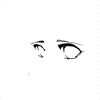 = = 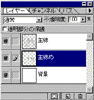 レイヤー「主線め」は「主線」より下に。 |
|
イメージ→モード→RGBカラー |
←のとおりです。 RGBでないと、フィルタが制限されてしまうためです。 印刷用の場合もとりあえずRGBにしておいて、 色塗りの時に蛍光色を使わないように気をつけた方が、 フィルタを使える分、便利です。 |
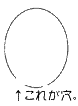 穴が開いてると 自動選択ツールが 使えないので マスク作業が ちょっと面倒。 |
色塗りを始める前に、線画部分に修正があったら 直しておきます。あとで変えるのは・・・とても面倒。 色塗りの時楽をしたい人は、この時点で 線と線を完全にくっつけて、いわゆる穴がないように しておくといいです。(色や選択範囲が漏れる) |
| ←描き方トップへ ←前へ戻る 次へ→ 仕上げへ→ |